
条件付き書式を設定することで、
・上位3位のセルの書式(文字色、背景色)を変更
できます!
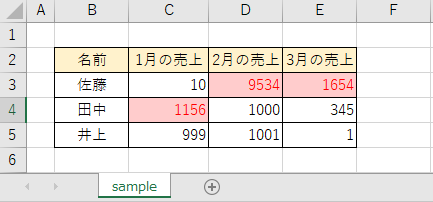
VBAコード
ここでは例として、シート「sample」のセル「C3~E5」の設定値の上位3位の
・文字色を赤
・セルの背景色を薄いピンク
にするVBAコードを記載します。
Sub sample()
With Worksheets("sample").Range("C3:E5").FormatConditions.AddTop10
'上位3位
.TopBottom = xlTop10Top
.Rank = 3
'文字色を赤にする
.Font.Color = XlRgbColor.rgbRed
'背景色を薄いピンクにする
.Interior.Color = XlRgbColor.rgbLightPink
End With
End Sub
実行結果
上位3位のセルの書式(文字色、背景色)を変更できました。
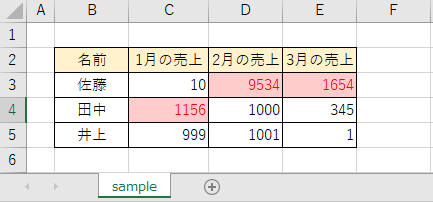
参考①
上記のVBAコードでは、色の指定に列挙体「XlRgbColor」を使用しています。
列挙体「XlRgbColor」の詳細は、以下の記事をご確認ください。
参考②
列挙体そのものについては、以下の記事をご確認ください。



